온라인 학습에 최적화된 올인원PC, MSI 프로 22XPG
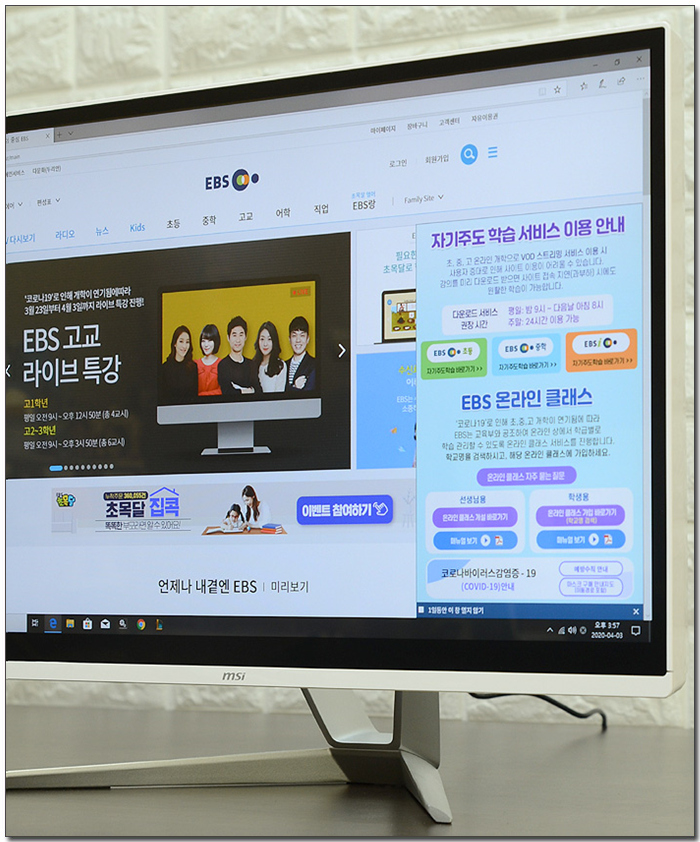
코로나 19의 폭풍이 IT 업계를 강타하고 있다. 대부분의 PC부품을 생산하는 중국에 공장 가동율이 떨어지는 것과 맞물려 전염병 확산 방지를 온라인 학습이 시작되어 공급과 수요의 불균형이 심화되고 있다. (PC 부품 가격은 오를 뿐만 아니라 재고 확보가 힘들어 지는데 반해 온라인 학습으로 인해 수요층이 폭발적으로 늘어나고 있다.)
갑작스런 PC구입으로 인해 일반 학부모나 학생의 경우 어떤 제품을 구입해야 할지 고민할 수밖에 없다. 특히 온라인 강의나 오피스 프로그램 등은 높은 성능을 필요로 하지 않음에도 불구하고 100만원을 훌쩍 넘어가는 게이밍 데스크탑 등을 구입해 불필요한 비용을 지출하거나 None OS 모델을 구입해 제품 구입후 사용하지 못하는 경우도 많다. 정확한 사용성을 파악하고 비용에 맞는 제품을 구입하는 지혜가 필요한 시기라 할 수 있다.
이번에 리뷰를 진행 할 MSI 프로 22XPG 올인원PC는 온라인 강의 용도로 좋은 대안이 될 만한 제품이다. 디스플레이 일체형에 키보드와 마우스가 기본 제공되며 21.5형 디스플레이가 탑재되어 협소한 공간에소 쉽게 셋팅할 수 있다.
또한 윈도우 10 Pro 가 기본 탑재되어 별도의 셋팅없이 편하게 사용할 수 있으며 PC용 메인보드를 장착해 추후 메모리나 스토리지의 업그레이드도 가능하다.
어떤 장점을 가지고 있을지 무척 궁금하다. 리뷰를 통해 제품의 특징을 자세히 살펴보고 디자인과 기능, 성능등을 확인해 보도록 하자.

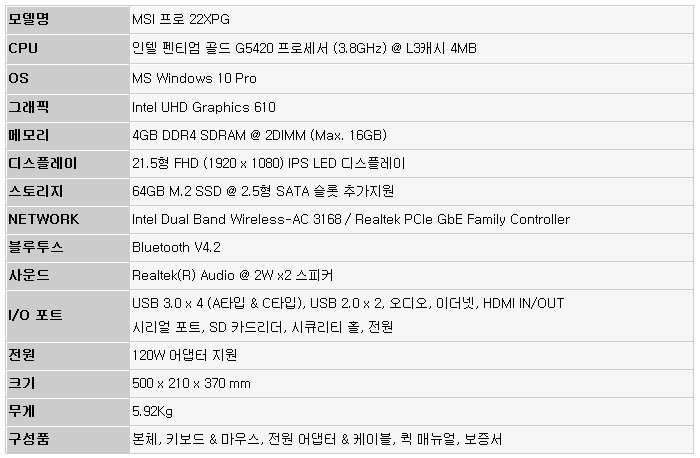
☆ 본제품은 리뷰용 샘플로 실제 판매 제품과 스펙의 차이가 있을 수 있다.


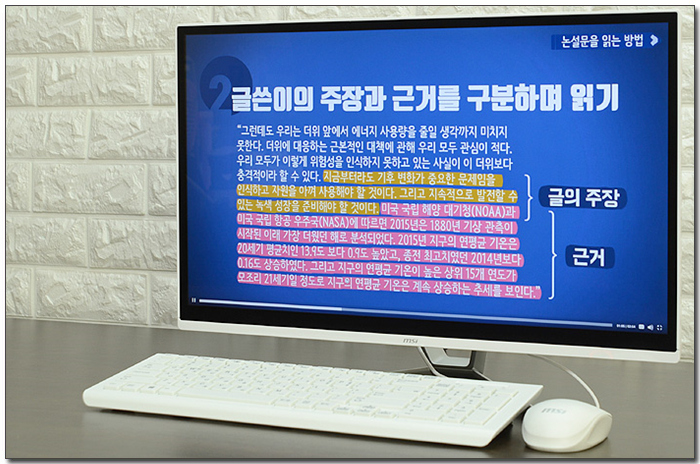
MSI 프로 22XPG는 온라인 학습용으로 유용하게 사용할 수 있다. 일반 데스크탑 PC와 달리 모니터와 본체가 일체형으로 구성되어 책상에 쉽게 설치할 수 있으며 키보드와 마우스가 기본 제공되어 추가비용 없이 PC를 사용할 수 있다. 즉, 일일이 각종 부품을 검색할 필요없이 MSI 프로 22XPG 하나만 구입하면 손쉽게 설치해 온라인 강의 등을 시청할 수 있다.
또한 윈도우 10 Pro 가 기본 설치된 것도 매력적인 부분이라 할 수 있다. None OS 모델의 경우 PC에 익숙지 않은 유저들은 OS 와 드라이버 설치등에 어려움을 느낄 수밖에 없는데 이 제품은 기본으로 OS가 설치되어 전원 버튼만 눌러주면 바로 사용할 수 있다.
도입부에서 언급한 것과 같이 온라인 학습용 PC는 게이밍과 같은 화려한 스펙을 필요로 하지 않는다. 일반적인 스펙에서도 충분히 영상을 확인할 수 있기 때문이다. 이 제품은 가성비에 초점을 맞춰 가격 부담을 최소화 한 모델로 부드럽게 온라인 학습 동영상 등을 시청하거나 오피스 프로그램 등을 사용할 수 있다. (비슷한 스펙의 경쟁 제품대비 가격이 저렴하다.)
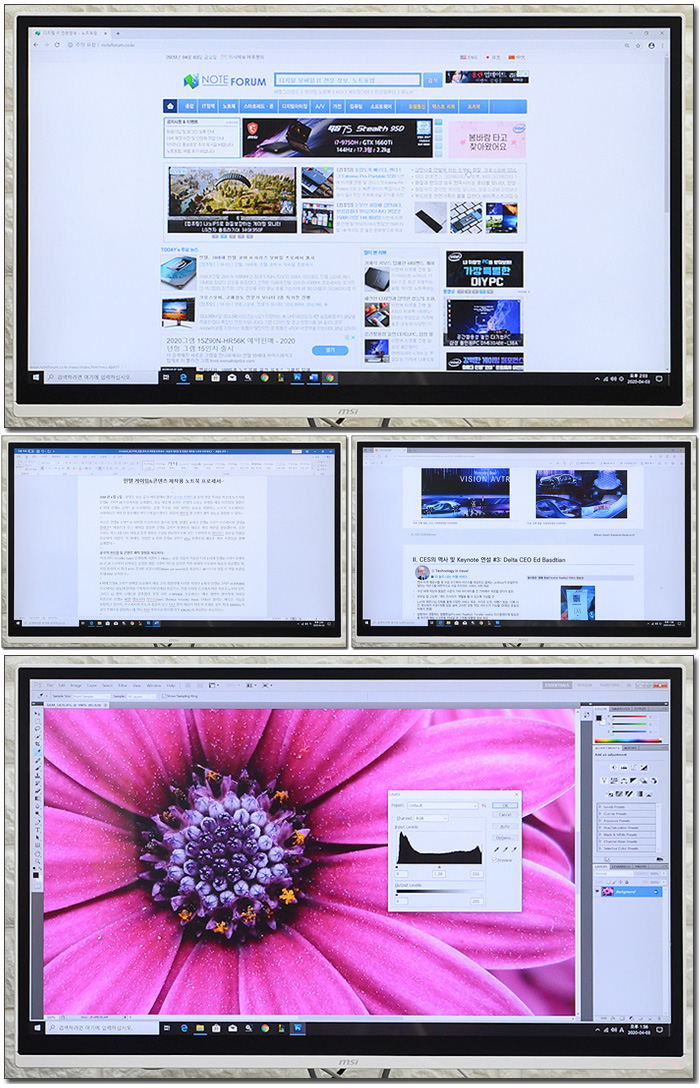
MSI 프로 22XPG 올인원PC 는 듀얼코어, 4스레드에 4MB 캐시가 내장된 인텔 펜티엄 G5420 프로세서를 탑재했으며 4GB 의 메모리를 기본 지원한다. 여기에 64GB SATA SSD가 장착되어 체감성능을 높인 제품으로 학습에 필요한 인터넷이나 워드, 엑셀, PDF 파일 등의 오피스 작업을 부드럽게 실행할 수 있다.
또한 포토샵 등을 이용한 사진편집 등도 가능해 다양한 학습용 S/W를 실행하는데 어려움이 없다. 도입부에서 언급한 것과 같이 고성능 모델은 아니지만 학습용으로 사용하기에는 전혀 부족함이 없다.
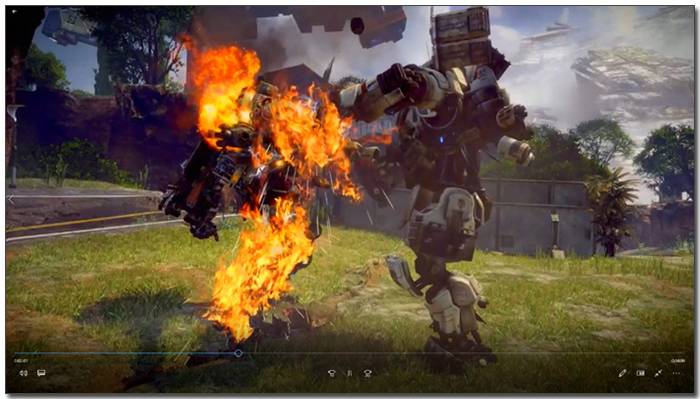
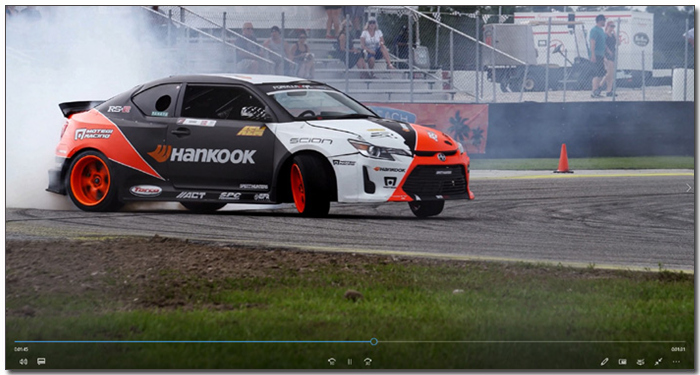
일반적인 학습용 동영상 뿐만 아니라 고화질 영상을 감상하는 용도로도 손색이 없다. 상단의 사진은 4K 영상을 재생하고 있는 모습으로 부드럽게 실행되는 것을 확인할 수 있었다. 특히 이 제품은 21.5형 IPS 디스플레이를 탑재해 어떤 각도에서도 시야각으로 인한 불편없이 선명한 영상을 즐길 수 있다. TN 패널등이 장착된 저가형 제품과는 확연한 화질차를 경험할 수 있을 것이다.

MSI 프로 22XPG는 21.5형 크기에 FHD 해상도를 지원한다. 사진과 같이 여유롭게 두 개의 창을 띄어둘 수 있어 다중창 사용이 필수적인 학습 환경에서 유용하게 사용할 수 있다.
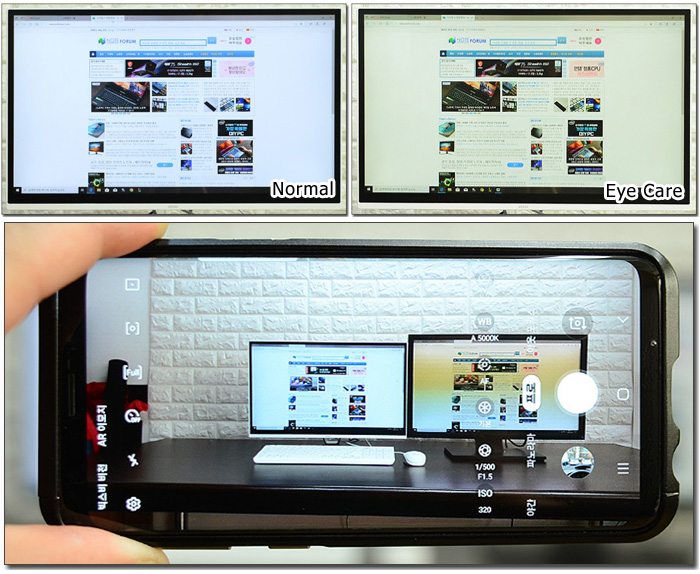
장시간 PC를 사용해야 하는 온라인 학습용PC 는 기본적으로 눈건강을 고려해야 한다. 특히 블루라이트는 모니터나 스마트폰, TV 등에서 나오는 파란색 계열의 광원으로 오랜시간 노출되면 눈의 피로는 물론 안구건조증을 유발해 망막이나 수정체의 손상을 입힐 수도 있다. 또한 수면유도 호르몬 분비를 저해, 수면을 방해하기도 한다. 이 제품은 눈에 악영향을 미치는 블루라이트의 감소 기능을 제공해 불편없이 장시간 PC를 사용할 수 있다.
또한 안티-플리커 기술도 기본 지원해 화면 깜빡임으로 인한 눈의 피로 없이 학습에 집중할 수 있다. (상단의 사진은 플리커 현상이 발생하는 모니터와 비교한 모습이다. 동영상을 통해 자세히 확인하기 바란다.) 여기에 글레어 타입이지만 눈부심 방지 기술을 적용해 난반사로 인한 눈의 피로없이 사용할 수 있다.

강의나 학습에 집중하기 위해서는 정숙한 환경이 필수적이다. 이 제품은 MSI의 독자적인 특수 냉각 디자인 '사일런트 프로 쿨링' 이 적용되어 소음은 최소화 하면서도 프로세서 등에서 발생하는 열을 효과적으로 외부로 배출한다. (히트싱크와 팬의 두께가 상당한 것을 확인할 수 있다.)
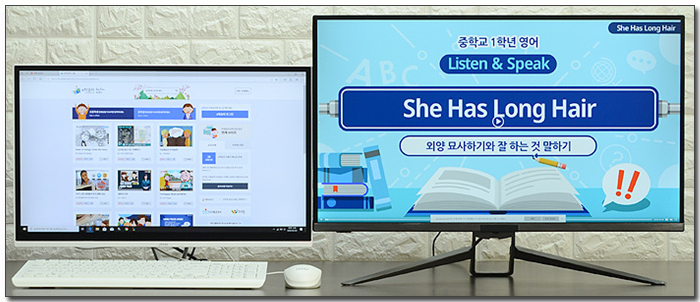

이 제품은 총 6개의 USB 단자를 지원해 주변기기 연결이 간편하며 HDMI IN/OUT 단자를 지원해 편의성을 한층 높였다. 사진과 같이 추가로 모니터를 연결해 원할한 멀티테스킹을 보장하며 (4K 모니터 연결시 정상적으로 작동했다.) 노트북이나 스마트폰 등을 연결해 모니터 용도로도 활용할 수 있다. 모바일 디바이스에 저장된 학습용 컨텐츠를 집에서 대화면으로 보고 싶을 경우 유용하게 활용할 수 있을 것이다.

측면에 설치된 USB 단자는 PC가 꺼진 상태에서도 전원이 공급되어 스마트폰 충전용으로 활용할 수 있다. PC를 사용하며 스마트폰 충전이 가능하며 SNS나 메신져가 업데이트 되었을 때 바로바로 확인할 수 있다.


풀KIT 의 모습으로 본체를 비롯해 보증서와 퀵 매뉴얼이 제공되며 전원 어댑터와 케이블, 저장장치 조립용 볼트 등이 포함된 것을 확인할 수 있다. 또한 키보드와 마우스도 기본 제공되어 별도의 비용부담 없이 구입즉시 사용할 수 있다.

500 x 210 x 370 mm 의 크기와 5.92Kg 의 무게를 지원한다. 다소 무게감이 느껴지기는 하지만 부담스러운 수준은 아니며 크기도 작아 대화면 모니터와 데스크탑PC를 각각 사용하는 것과 달리 협소한 책상에도 쉽게 설치할 수 있다.
기기의 디자인은 무척 깔끔한 것을 확인할 수 있다. 화이트 컬러와 블랙 컬러중 사용자의 취향에 따라 선택할 수 있으며 하이그로시를 적용해 고급스러운 느낌을 살린 것이 인상적이다. 특히 군더더기 없는 베젤리스 방식의 전면부가 무척 마음에 든다.

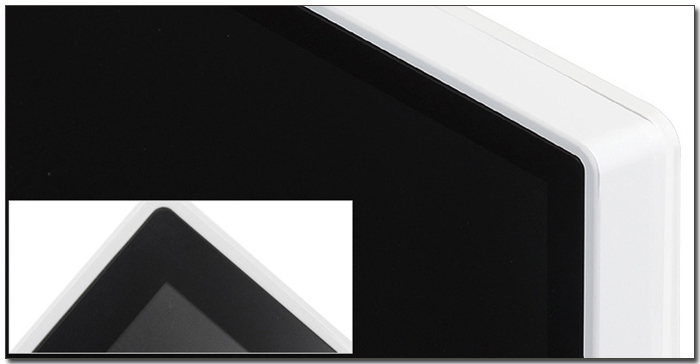
디스플레이의 모습으로 21.5형의 크기를 지원하며 FHD (1920 x 1080) 해상도 지원으로 부족함 없는 디테일을 경험할 수 있다. 특히 이 제품은 TN 패널을 사용하는 저가형 제품들과 달리 IPS 패널을 탑재해 어떤 각도에서도 시야각으로 인한 불편없이 선명한 영상을 즐길 수 있으며 눈부심 방지 기술이 적용되어 난반사로 인한 스트레스 없이 영상에 집중할 수 있다.
또한 도입부에서 말씀드린 것과 같이 눈에 보이지 않는 화면 떨림으로 인해 눈이 피로해 지는것을 방지하기 위해 안티 플리커를 지원하며 블루라이트 감소 기술을 지원해 눈건강을 지켜준다.


기기 하단부의 모습으로 통풍구가 설치된 것을 확인할 수 있으며 측면에는 손쉽게 2.5형 HDD나 SSD를 장착할 수 있는 슬롯이 제공된다. 일반 유저들도 부담없이 저장장치를 추가할 수 있을 것이다.


기기 좌측면의 모습으로 편의성을 높이기 위해 버튼과 단자가 배치된 것을 확인할 수 있다. 상단에는 데이터 백업등을 위해 SD카드리더가 장착되어 있으며 A타입과 C타입의 USB 3.0 단자를 지원한다. (번개 마크가 있는 단자가 상시전원을 지원한다.) 또한 하단에는 전원 버튼과 인디케이터가 장착된 것을 확인할 수 있다.


깔끔한 디자인이 돋보이는 기기 후면부의 모습으로 통풍구와 스피커가 설치된 것을 확인할 수 있으며 도난 방지를 위한 시큐리티 홀도 지원한다.


이 제품은 100 x 100mm 베사홀이 설치되어 스탠드를 분리한 후 벽에 걸거나 ARM 등에 장착해 사용할 수 있다. 또한 직관성을 높인 조그다이얼이 제공되어 손쉽게 OSD를 설정 할 수 있다.
하단에는 기가비트 이더넷 단자를 비롯해 총 4개의 USB 단자가 제공되며 오디오 단자와 전원단자가 설치된 것도 확인할 수 있다. 또한 시리얼 단자 지원으로 전용 장비를 사용하는 산업 현장에서도 유용하게 활용할 수 있으며 HDMI OUT 뿐만 아니라 IN 단자도 지원해 노트북이나 스마트폰 과 같은 디바이스를 연결해 모니터로 활용할 수 있다.

기기 내부의 모습으로 PC용 메인보드가 설치된 것을 확인할 수 있으며 도입부에서 언급한 것과 같이 대형 히트싱크와 히트패이프 지원으로 열을 효과적으로 제어할 뿐만 아니라 소음을 최소화 해 학습에 방해를 주지 않는다.
업그레이드가 불가능 하거나 제약이 있는 일반적인 올인원PC와 달리 메모리 업그레이드가 가능하며 M.2 슬롯이 NVMe를 지원해 초고속/대용량 SSD를 장착할 수 있다.
또한 무선랜카드가 설치되어 랜선이 설치되지 않은 곳에도 인터넷을 사용하는데 어려움이 없으며 블루투스 주변기기를 사용해 케이블로 인한 스트레스 없이 PC를 사용할 수 있다.
@ 후면 커버 분리 난이도 중 : 우선 스탠드를 분리한 후 하단에 있는 5개의 볼트를 풀어준다. 그 다음 모서리 등을 헤라로 공략해 바닥면을 분리해 주면 된다. (메인보드는 철재 커버로 보호되어 있다. 업그레이드를 위해서는 커버도 분리해야 한다.)

세련된 디자인의 스탠드는 자유로운 각도 조절이 가능하며 고무 패드가 부착되어 미끄러짐을 방지한다.
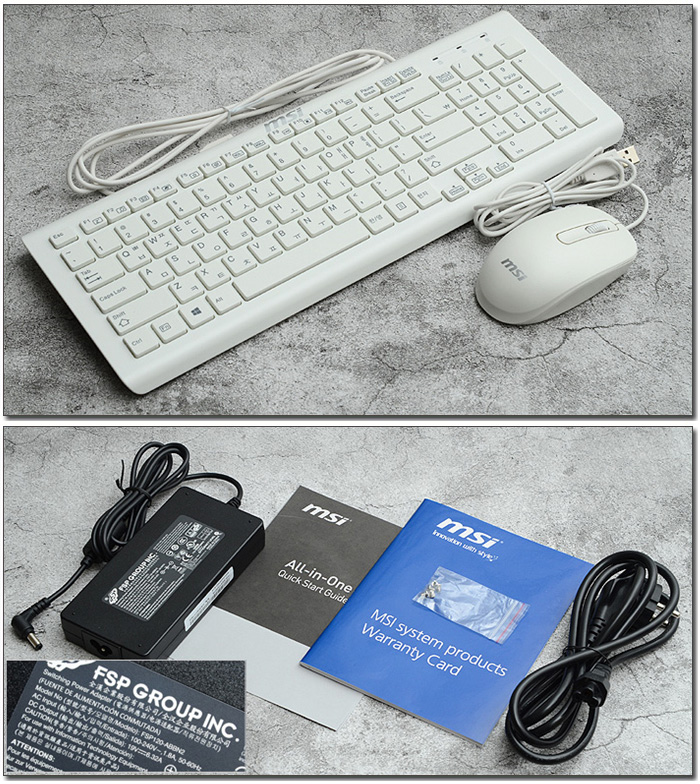
기본 제공되는 액세서리의 모습으로 키보드와 마우스를 비롯해 전원 어댑터와 케이블, 퀵 매뉴얼, 볼트, 보증서 등이 포함되어 있다.

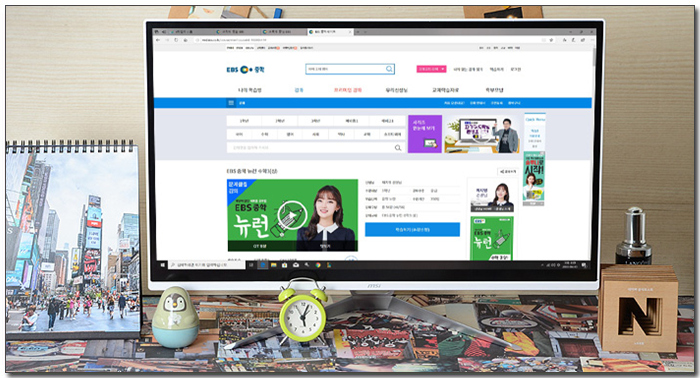
온라인 학습에 최적화된 설계와 업그레이드를 고려할 수 있는 점이 인상적이었다. 이번에는 지원 기능을 살펴보고 성능을 확인해 보도록 하자.

테스트를 위해 책상에 PC를 셋팅한 모습으로 일반적인 데스크탑PC와 달리 모니터와 본체가 일체형으로 구성되어 손쉽게 원하는 장소에 설치할 수 있었으며 측면이나 후면의 단자부 사용도 용이했다.

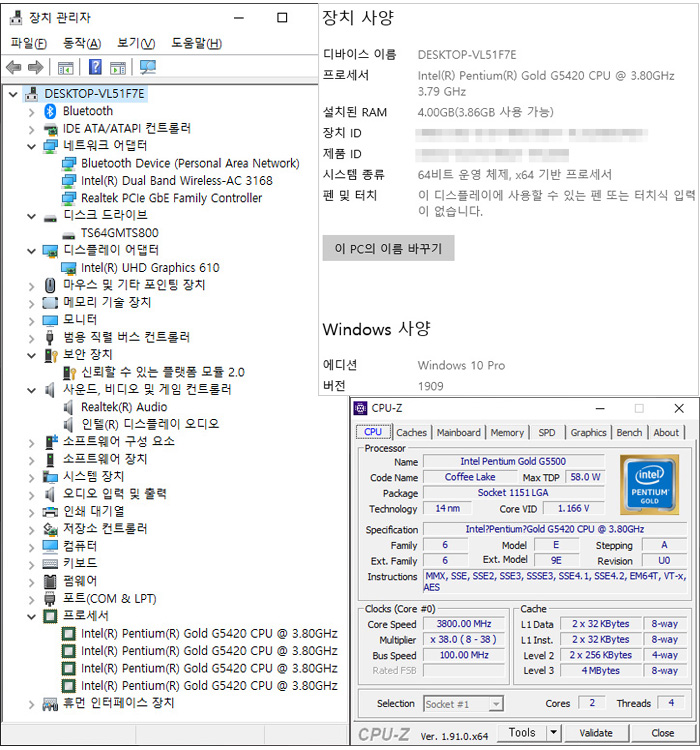
시스템 정보를 확인하고 있는 모습으로 인텔 펜티엄 G5420 프로세서가 설치된 것을 확인할 수 있으며 4GB 의 DDR4 메모리를 지원한다. 여기에 64GB SSD가 장착되어 체감성능을 높였으며 인텔 무선랜카드가 장착된 것도 확인할 수 있다.
또한 동 가격대의 경쟁 모델과 달리 윈도우 10 Pro 가 기본 설치된 것을 확인할 수 있다. 복잡한 OS 및 드라이버 설치로 인한 스트레스 없이 구입즉시 사용할 수 있으며 추후 안정적으로 업데이트를 받을 수 있다.
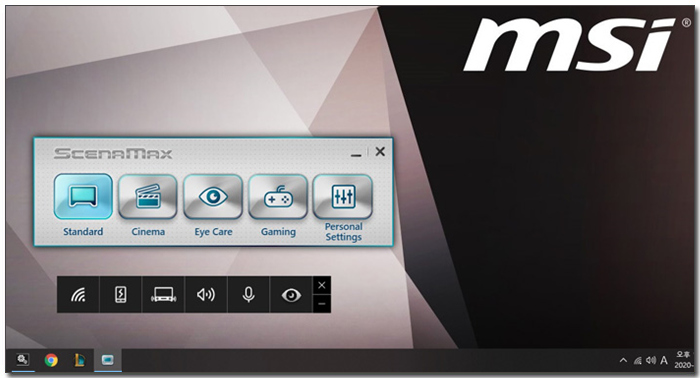
전용 S/W 를 지원해 편의성을 높였다. 퀵 셋팅을 실행하면 중앙에 아이콘이 활성화 되어 무선랜이나 충전, 사운드, 마이크 등을 손쉽게 설정할 수 있으며 다양한 영상설정을 지원해 컨텐츠에 맞는 색감을 임의로 지정할 수 있다.
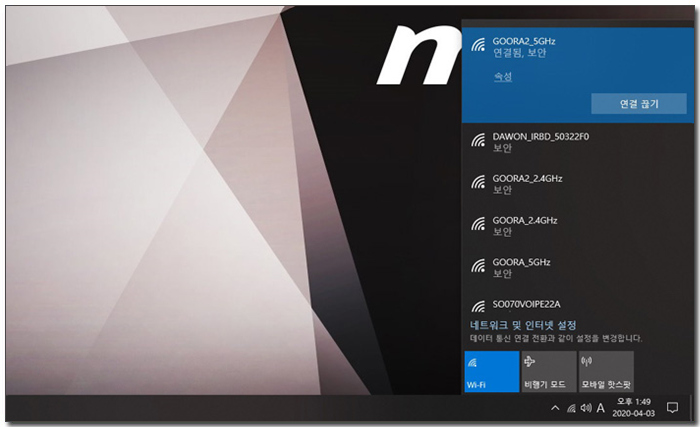
디자인 부분에서 언급한 것과 같이 무선랜카드가 설치되어 랜선 유무와 상관없이 원하는 곳에 설치해 인터넷을 활용할 수 있다.

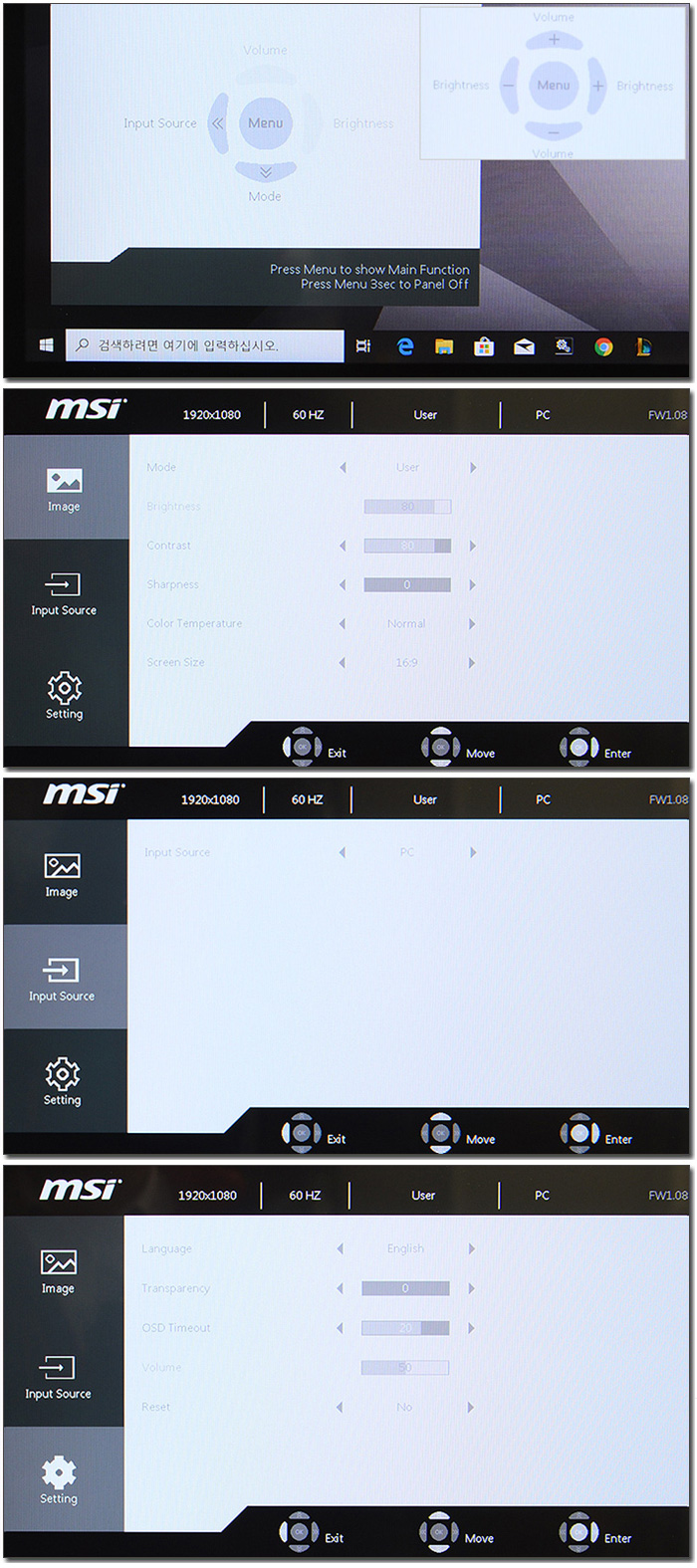
모니터가 장착된 올인원PC 답게 OSD 메뉴를 지원한다. 조그다이얼을 통해 손쉽게 원하는 기능을 선택할 수 있으며 퀵 메뉴가 별도로 지원되어 입력소스 선택 및 밝기, 볼륨조정을 쉽게 실행할 수 있었다.

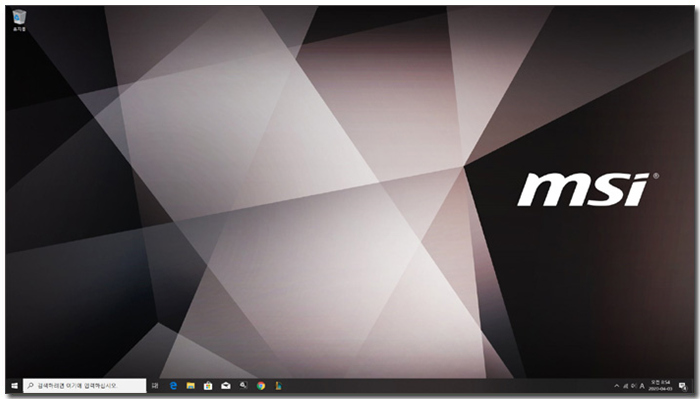
PC가 완전히 꺼진 상태에서 전원 버튼을 눌러 바탕화면이 나올때 까지의 시간을 측정했을 때 13초가 소요되는 것을 확인할 수 있었다. (기다림의 지루함 없이 PC를 사용할 수 있을 것이다.)

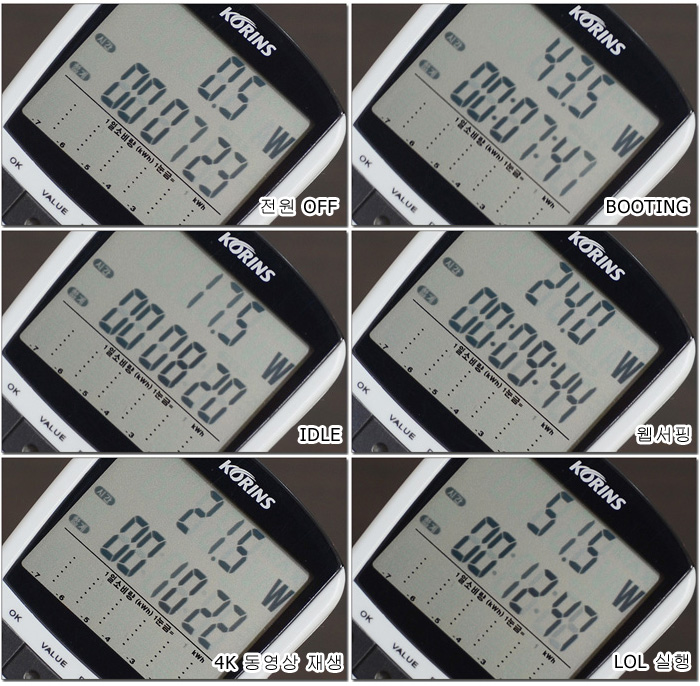
소비전력 테스트를 진행하고 있는 모습으로 모니터 일체형 임에도 일반적인 사용에서 20W 대로 구동되는 것을 확인할 수 있었다. 전기세 걱정없이 사용할 수 있을 것이다. (참고로 일반 PC는 모니터만 20W 이상의 소비전력을 필요로 한다.)
![]()

시야각 테스트를 진행하고 있는 모습으로 IPS 패널을 사용한 모델답게 극단적인 각도에서도 시야각으로 인한 불편이 느껴지지 않았다. TN이나 VA패널과는 비교되는 선명한 색감을 경험할 수 있을 것이다. @ 좌우 시야각 사진이 흐릿하게 보이는 것은 촬영상의 문제일뿐 실제로는 선명한 색감을 보여준다. 이점 참조 바란다.


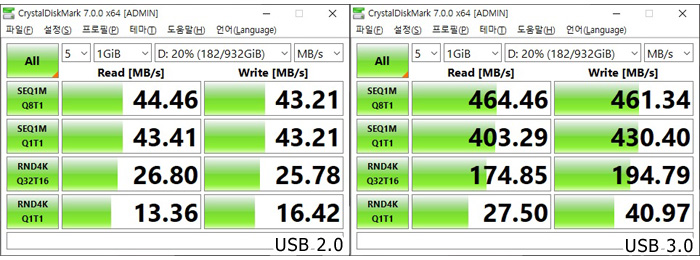
이 제품은 USB 2.0 뿐만 아니라 4개의 USB 3.0 단자를 지원해 빠른 데이터 전송이 가능하다. 상단의 사진은 외장 SSD를 이용해 속도 테스트를 진행하고 있는 모습으로 확연한 속도차를 보여주는 것을 확인할 수 있었다.

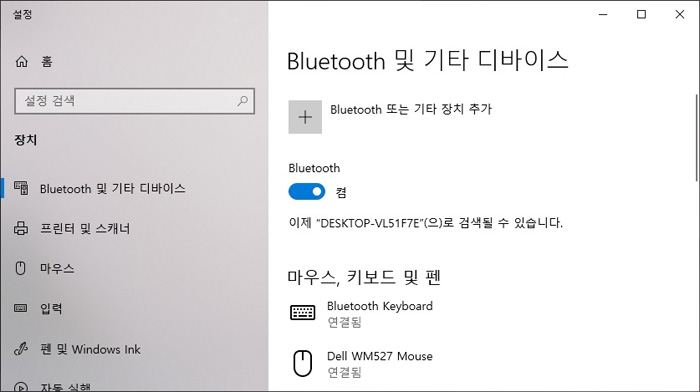
블루투스를 지원해 다양한 액세서리를 무선으로 연결해 활용할 수 있다. 키보드와 마우스의 케이블이 불편할 때 사진과 같이 무선키보드 & 마우스를 사용해 무선환경을 만들수 있다.

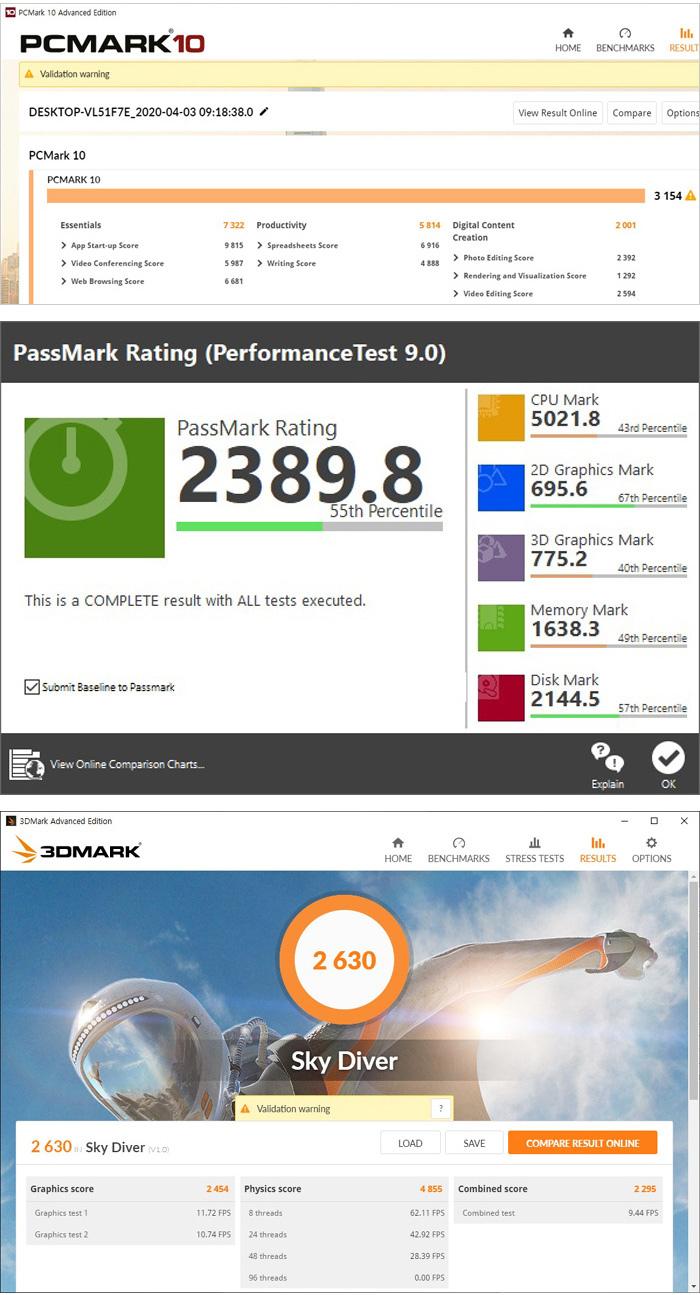
벤치마크 테스트를 통해 기기의 성능을 확인하고 있는 모습으로 온라인 강의나 고화질 동영상 감상, 오피스 사용등으로 사용하기에 부족함 없는 스코어를 보여주었다. 특히 이 제품은 업그레이드가 가능하도록 설계되어 더 높은 성능도 구현할 수 있다.

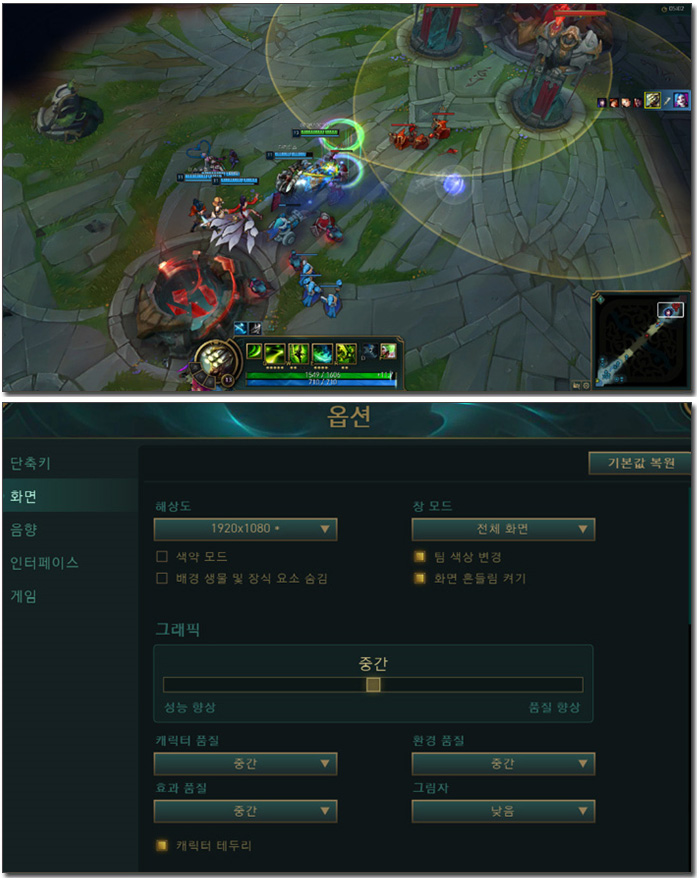
LOL을 중간 옵션에서 실행한 모습으로 (연습 모드) 32-51 프레임을 보여주어 정상적으로 게임을 진행할 수 있었다. (치열한 전투 상황에서도 30프레임 이하로는 떨어지지 않았다. 멀티게임도 충분히 즐길 수 있을 것이다.)


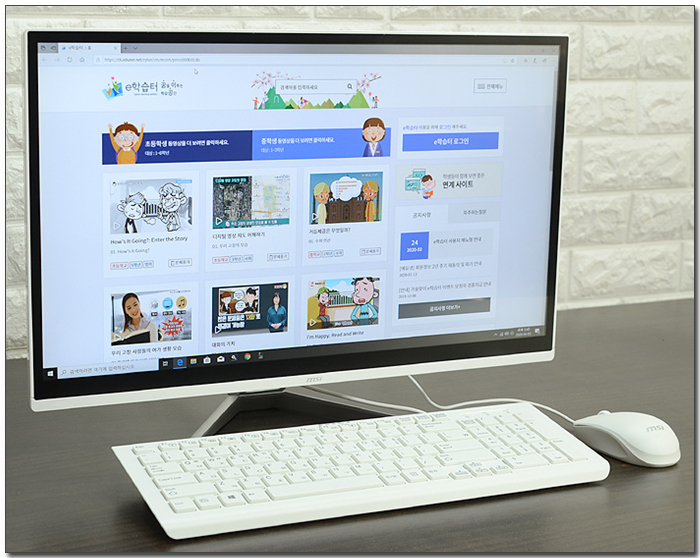
인터넷 강의와 같은 온라인 학습용 PC를 구입하려는 유저들에게 추천하고 싶은 모델이다. 복잡한 설치나 셋팅이 필요없으며 가격도 상당히 저렴하기 때문이다.
이 제품의 가장 큰 장점은 디스플레이라 할 수 있다. 21.5형의 IPS 패널을 탑재해 인터넷 강의 동영상을 답답함 없이 볼 수 있으며 FHD 해상도 지원으로 멀티테스킹도 용이하다. 특히 모니터를 추가할 수 있어 다중창 사용이 필수적인 학습 환경에 완벽히 대응할 수 있으며 HDMI IN 단자도 추가되어 노트북 등에 저장된 학습 컨텐츠를 집에서 대화면으로 볼 수 있다.
부족함 없는 성능도 만족스러운 부분이다. EBS나 e학습터 인터넷 강의 영상을 부드럽게 재생했을 뿐만 아니라 4K 고화질 영상도 끊어짐이나 버벅임 없이 플레이 되는 것을 확인할 수 있었다. SSD를 장착해 체감성능을 높인 제품으로 대부분의 작업에서 끊어지는 느낌이 없었으며 (HDD를 사용하지 않은 점은 아주 현명한 선택이다.) 2개 이상의 창을 띄어두고도 부드럽게 작업을 이어갈 수 있었다.
다양한 단자부 지원 또한 큰 장점이라 할 수 있다. 일반PC에서는 지원되지 않는 COM포트를 제공하는 것은 물론 HDMI IN/OUT 단자를 지원해 확장성을 높였다. 여기에 USB 3.0 단자가 설치되어 빠른 데이터 전송이 가능했다.
안티 플리커와 블루라이트 감소, 눈부심 감소 기술등을 적용해 장시간 동영상 학습시에도 눈의 피로를 최소화 한 점도 인상적이며 사일런트 PRO 쿨링 기술을 적용해 소음으로 인한 스트레스 없이 사용할 수 있는점도 칭찬하고 싶다.
자녀의 온라인 학습을 위해 부담없는 가격으로 손쉽게 설치하고 사용할 수 있는 PC를 구입하고자 하는 학부모에게 추천하고 싶다. 퀄리티 높은 화질과 다양한 기능 지원으로 만족스럽게 사용할 수 있을 것이다.
김원영 기자 [email protected]
[디지털 모바일 IT 전문 정보 - 노트포럼]
Copyrights ⓒ 노트포럼, 무단전재 및 재배포 금지
- 2024-04-19 13:35 제휴 리뷰 > 넉넉한 용량과 압도적 성능, ACER 프레데터 GM7000 M.2 NVMe 4TB
- 2024-04-12 17:08 제휴 리뷰 > 날렵하고 빠른 OLED노트북, 레노버 아이디어패드Slim5 16AHP9 83DD0023KR
- 2024-04-05 16:22 제휴 리뷰 > 다용도 고성능 미니PC, 레노버 아이디어센터 Mini 01IRH8 90W20048KA
- 2024-04-05 16:15 제휴 리뷰 > 가볍고 조용한 게이밍 노트북, MSI 사이보그 15 AI A1VFK
- 2024-04-05 16:10 제휴 리뷰 > 작고 가벼운데 성능은 최고, ACER 스위프트 고 14 OLED SFG14-73
Who's 노트포럼

디지털 모바일 IT 전문 정보지, 노트포럼
-
Read More

빠르고 튼튼합니다, 삼성 포터블 SSD T7 Shield
높은 가격 때문에 전문가들이 주로 구입했던 외장 SSD의 가격이 저렴해지면서 외장 SSD를 사용하는 유저들이 늘어나고 있다. 특히 대용량 데이터를 다루는 유저들이 많지 않았던 예전과 달리 4K 영상의 대중화로 관리해야할 파일 용량이 늘어나면서 테라급의 ... -
Read More

성능으로 승부하는 게이밍노트북, ACER 프레데터 Helios Neo 16 PHN16-71
많은 유저들이 노트북의 스펙이 비슷하면 성능도 비슷할 것이라 생각하지만 실제로는 그렇지 않다. CPU와 GPU 등의 핵심 부품은 동일하지만 벤치나 게임 테스트를 해보면 성능이 확연히 다른 경우가 흔하다. 그 이유는 컨셉에 따라 노트북이 튜닝되기 때문이... -
Read More

240Hz OLED 게이밍 노트북, MSI Vector GP66 12UEO QHD OLED
게이밍 노트북에서 디스플레이는 성능만큼 중요하다. 밝기나 주사율, 응답속도에 따라 시인성이 확연히 달라지기 때문이다. 특히 순간적인 판단으로 승패가 결정되는 FPS 게임에서는 주사율이 높을수록 빠른 움직임에서도 캐릭터를 정확하게 표현해 민첩하게 ... -
Read More

가성비는 내가 최고, HP ProBook 455 G10 80D57PA 비즈니스 노트북
가정용 노트북이나 게이밍 노트북과 달리 비즈니스 노트북은 고려해야 할 부분이 상당히 많다. 우선 전문작업을 하거나 멀티테스킹이 빈번하기 때문에 일정수준 이상의 성능을 구현해야 하며 업그레이드도 가능해야 장기간 편하게 사용할 수 있다. 또한 중요 ... -
Read More

프로들을 위한 360Hz 게이밍 모니터, LG전자 울트라기어 25GR75FG
고해상도 디스플레이를 선호하는 게이머가 늘어나면서 게이밍 모니터도 QHD로 대세가 이동하고 있다. 특히 RTX 4080이나 4090 과 같은 하이엔드급 그래픽카드가 출시되면서 4K 게이밍을 즐기는 유저들이 늘어났으며 모니터 제조사들은 이에 발맞추어 다양한 4... -
Read More

휴대성 탁월한 비즈니스 노트북, HP 245 G10 821K6PA
다양한 장소에서 업무를 보는 직장인은 노트북을 구입할 때 휴대성을 최우선으로 고려해야 한다. 크고 무거우면 휴대 자체가 힘들 뿐만 아니라 장시간 들고 다니다 보면 피로감이 가중되기 때문이다. 퍼포먼스에 특화된 노트북을 사용하는 것을 제외하고 문서... -
Read More

크로스오버 34LGC99 IPS 커브드 PREMIUM TYPE-C 멀티스탠드
축구나 레이싱 게임을 즐기거나 멀티테스킹 작업이 많은 유저들은 울트라와이드 비율의 모니터를 선호한다. 16:9 비율의 일반 모니터와 확연히 비교되는 대화면을 선사해 게임 몰입감이나 작업 편의성을 높여주기 때문이다. 특히 스펙에 따라 다양한 가격대로... -
Read More

가격은 낮추고 성능은 높였다, HP 255 G9 82A33PA 노트북
가성비 노트북을 구입하고 싶다면 프로세서의 종류와 메모리 확장여부를 우선적으로 확인해야 한다. 프로세서는 노트북의 성능을 결정하는 핵심 부품이기 때문에 높은 성능을 발휘할수록 좋고 메모리의 경우 고용량 & 듀얼채널 일때 성능이 향상되기 때문... -
Read More

120Hz OLED 크리에이터 노트북, ASUS 비보북 프로 15 OLED K6502VV-MA011
크리에이터나 유튜버, 뮤지션, 아티스트 등은 보통 전문가용 S/W를 사용해야 하기 때문에 노트북 선택시 퍼포먼스를 우선 고려해야 한다. 다양한 장소에서 사용한다고 휴대성을 최우선으로 고려했다가는 떨어지는 성능 때문에 작업 시간이 한없이 길어질 수밖... -
Read More

휴대성까지 만족스런 하이엔드 게이밍 노트북, ASUS ROG 제피러스 M16 GU604VY
하이엔드 게이밍 노트북이나 크리에이터 노트북은 일반 노트북을 압도하는 강력한 성능을 구현하며 차별화된 디스플레이와 사운드로 오감을 만족시킨다. 뿐만 아니라 눈길을 사로잡는 고급스러운 디자인과 다양한 고급기술 지원으로 높은 사용편의성을 제공한... -
Read More

압도적 크기와 화질, 크로스오버 43UR570 UHD-4K HDR 아이세이브 모니터
넷플릭스나 디즈니플러스, 티빙 등의 OTT 서비스가 대중화 되면서 대화면 디스플레이의 인기가 높아지고 있다. 대화면 TV나 모니터를 사용하면 몰입감 자체가 다르기 때문에 많은 유저들이 가격이 높아도 대화면을 선호한다. TV의 경우 이미 100형 제품들이 ... -
Read More

수랭쿨링 지원 최고급형 게이밍 노트북, 한성컴퓨터 TFG6396
모바일에 특화된 H프로세서와 RTX 랩탑 GPU의 성능이 비약적으로 향상되어 노트북으로 최신 3D 게임도 최상위 옵션으로 즐길 수 있게 되었다. 특히 13세대 인텔코어 프로세서와 RTX40 GPU 는 구형 모델들과 확연히 비교되는 높은 성능으로 빠르게 게이밍 노트...














